好久没更新博客了,最近在做公司的项目,这也算是我接触的第一个正式项目。通过项目的检验,发现自己积累了一年的知识还是远远不够,想要提高,好的方法是 :项目+书+视频+博客。最重要一点:勤动手。最近发现了慕课网的视频,居然都是高清无码免费的!而且满满的干货!我用业余时间跟着视频中大神的讲解学习了不少知识,下面就将这些小demo与大家分享,当然,我做了一些优化,代码与视频中有些出入,但功能可以完全实现。
这是一个模仿5.2.1版本的显示界面,如下图所示:
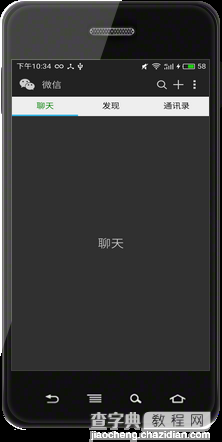
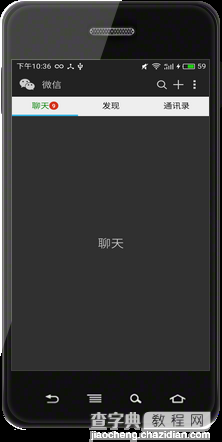
功能及实现思路简介
主要功能很简单:
1、上面有一个自定义的标题栏;
2、往下是聊天、发现、通讯录选项卡;
3、手指滑动时,文字下方蓝色的indicator可以跟随滑动;
4、在聊天的右侧,有一个未读消息的红色提醒圆点。
自定义的标题栏就是一个LinearLayout,同时将系统自带的TitleBar(或是ActionBar)隐藏;
由于是选项卡,自然想到了Fragment;
手指可以滑动,显然,黑色的区域是一个ViewPager,数据源就是Fragment组成的集合,并通过FragmentPagerAdapter进行管理;
要实现蓝色的indicator随选项卡的滑动而滑动,可以为ViewPager设置监听,并根据回调方法的回传值控制该Indicator的marginLeft属性值可以实现该效果。
最后消息提醒的小圆点是一个BadgeView ,它是一个第三方开源控件。
主布局
MainActivity布局如下,首先是自定义的TitleBar:
<> <"1.0" encoding="utf-8"?> <RelativeLayout xmlns:android="http://schemas.android.com/apk/res/android" android:layout_width="match_parent" android:layout_height="50dp" android:background="@drawable/topone_bg" android:paddingLeft="12dp" android:paddingRight="12dp"> <LinearLayout android:layout_width="wrap_content" android:layout_height="wrap_content" android:layout_centerVertical="true" android:gravity="center" android:orientation="horizontal"> <ImageView android:layout_width="30dp" android:layout_height="30dp" android:background="@drawable/actionbar_icon" /> <TextView android:layout_width="wrap_content" android:layout_height="wrap_content" android:layout_marginLeft="12dp" android:text="微信" android:textColor="#D3D3D3" android:textSize="18sp" /> </LinearLayout> <LinearLayout android:layout_width="wrap_content" android:layout_height="wrap_content" android:layout_alignParentRight="true" android:layout_centerVertical="true" android:orientation="horizontal"> <ImageView android:layout_width="30dp" android:layout_height="30dp" android:background="@drawable/actionbar_search_icon" /> <ImageView android:layout_width="30dp" android:layout_height="30dp" android:background="@drawable/actionbar_add_icon" /> <ImageView android:layout_width="30dp" android:layout_height="30dp" android:background="@drawable/actionbar_more_icon" /> </LinearLayout> </RelativeLayout>
效果如下所示:
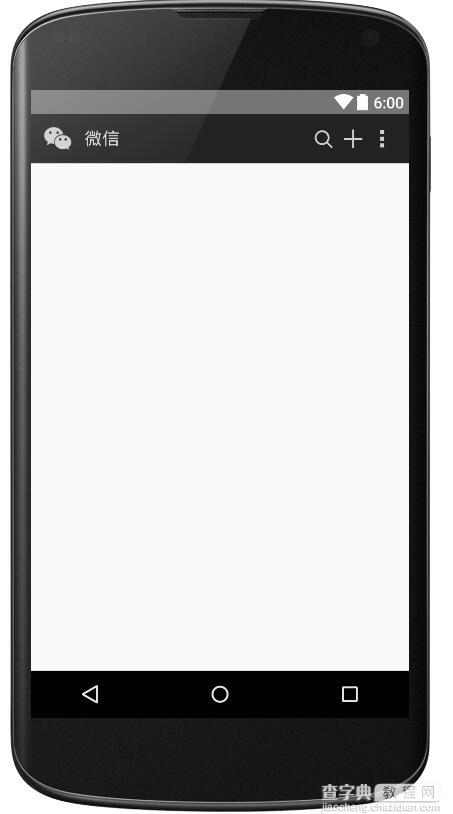
接着是三个选项卡的布局:
<> <"1.0" encoding="utf-8"?> <LinearLayout xmlns:android="http://schemas.android.com/apk/res/android" android:layout_width="match_parent" android:layout_height="40dp" android:background="#EEEEEE" android:orientation="vertical"> <LinearLayout android:layout_width="match_parent" android:layout_height="37dp" android:orientation="horizontal"> <LinearLayout android:id="@+id/ll_chat" android:layout_width="0dp" android:layout_height="match_parent" android:layout_weight="1" android:gravity="center" android:orientation="horizontal"> <TextView android:id="@+id/tv_tab_chat" android:layout_width="wrap_content" android:layout_height="wrap_content" android:layout_gravity="center" android:text="聊天" android:textColor="#008000" android:textSize="16sp" /> </LinearLayout> <LinearLayout android:layout_width="0dp" android:layout_height="match_parent" android:layout_weight="1" android:gravity="center"> <TextView android:id="@+id/tv_tab_discover" android:layout_width="wrap_content" android:layout_height="wrap_content" android:text="发现" android:textColor="@android:color/black" android:textSize="16sp" /> </LinearLayout> <LinearLayout android:layout_width="0dp" android:layout_height="match_parent" android:layout_weight="1" android:gravity="center"> <TextView android:id="@+id/tv_tab_contacts" android:layout_width="wrap_content" android:layout_height="wrap_content" android:text="通讯录" android:textColor="@android:color/black" android:textSize="16sp" /> </LinearLayout> </LinearLayout> <ImageView android:id="@+id/iv_tab_line" android:layout_width="100dp" android:layout_height="3dp" android:background="@drawable/tabline" /> </LinearLayout>
效果如下:
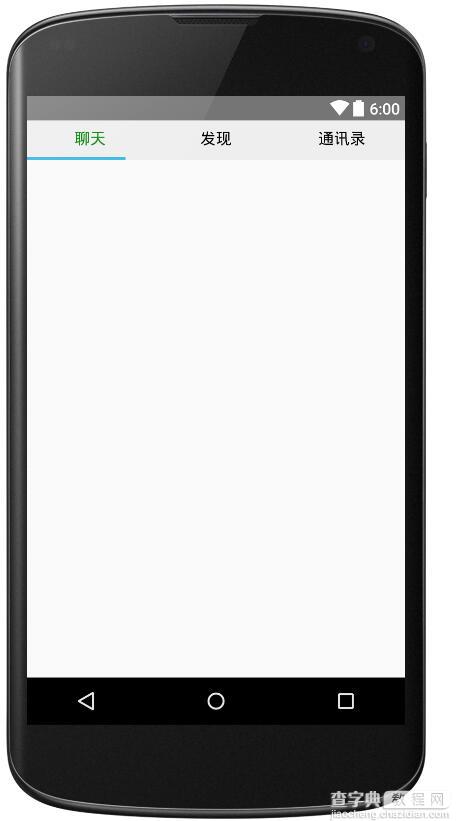
由于Indicator还需要在代码中动态设置其长度,故在xml中可以附一个任意值。
最后将top1.xml、top2.xml加入至主布局中,并在主布局中引入ViewPager:
<> <"1.0" encoding="utf-8"?> <LinearLayout xmlns:android="http://schemas.android.com/apk/res/android" xmlns:tools="http://schemas.android.com/tools" android:layout_width="match_parent" android:layout_height="match_parent" android:orientation="vertical" tools:context="com.demo.lenovo.myapplication.MainActivity"> <include layout="@layout/top1" /> <include layout="@layout/top2" /> <android.support.v4.view.ViewPager android:id="@+id/vp_content" android:layout_width="match_parent" android:layout_height="0dp" android:layout_weight="1" /> </LinearLayout>
效果如下:
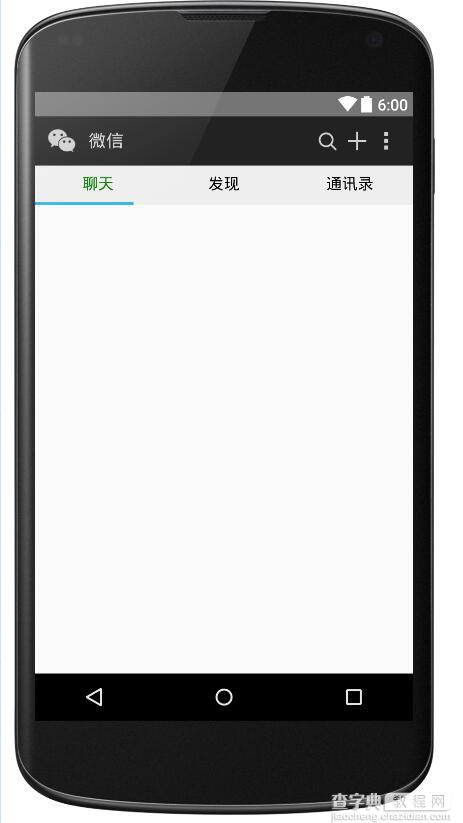
注:如您的Activity继承于ActionBarActivity,可以在setContentView()方法之前调用requestWindowFeature(Window.FEATURE_NO_TITLE);隐藏标题栏;如继承于AppCompactActivity,可以在AndroidMainfest
中的Application标签中设置主题为:android:theme="@style/Theme.AppCompat.NoActionBar",也可以实现隐藏标题栏的目的。
使用FragmentPagerAdapter为ViewPager适配数据
在MainActivity.java 中,加入FragmentPagerAdapter逻辑:(在此略去三个Fragment的布局及代码)
private FragmentPagerAdapter adapter; private List<Fragment> mData; @Override protected void onCreate(Bundle savedInstanceState) { super.onCreate(savedInstanceState); requestWindowFeature(Window.FEATURE_NO_TITLE); setContentView(R.layout.activity_main); initView();
在initView()中,初始化Fragment,并将Fragment实例一次装入List中,接着,在初始化FragmentPagerAdapter时管理List的数据。最后调用ViewPager的setAdapter方法将FragmentPagerAdapter实例传入。
mData = new ArrayList<>(); mData.add(new ChatFragment()); mData.add(new DiscoverFragment()); mData.add(new ContactsFragment()); adapter = new FragmentPagerAdapter(getSupportFragmentManager()) { @Override public Fragment getItem(int position) { return mData.get(position); } @Override public int getCount() { return mData.size(); } }; vp_content.setAdapter(adapter);
设置滑动时字体颜色的变化
为实现该功能,需要为ViewPager设置setOnPageChangeListener监听,并通过OnPageChangeListener接口的回调方法onPagerSelected(int position),监听当前滑动到了第几页:
@Override public void onPageSelected(int position) { Log.e(TAG, "onPageSelected: " + position); resetTextViewColor(); switch (position) { case 0: addBadgeView(); tv_tab_chat.setTextColor(Color.parseColor("#008000")); break; case 1: tv_tab_discover.setTextColor(Color.parseColor("#008000")); break; case 2: tv_tab_contacts.setTextColor(Color.parseColor("#008000")); break; } } //首先将每个选项卡的文字颜色置为黑色 private void resetTextViewColor() { tv_tab_contacts.setTextColor(Color.BLACK); tv_tab_chat.setTextColor(Color.BLACK); tv_tab_discover.setTextColor(Color.BLACK);
添加BadgeView
在addBadgeView();方法中首先判断BadgeView是否为空,若不为空,首先将其移除,再添加新的BadgeView,代码如下:
private void addBadgeView() { if (mBadgeView != null) { ll_chat.removeView(mBadgeView); } mBadgeView = new BadgeView(MainActivity.this); ll_chat.addView(mBadgeView); mBadgeView.setBadgeCount(9); }
设置滑动时字体颜色的变化
为实现该功能,需要为ViewPager设置setOnPageChangeListener监听,并通过OnPageChangeListener接口的回调方法onPagerSelected(int position),监听当前滑动到了第几页:
@Override public void onPageSelected(int position) { Log.e(TAG, "onPageSelected: " + position); resetTextViewColor(); switch (position) { case 0: addBadgeView(); tv_tab_chat.setTextColor(Color.parseColor("#008000")); break; case 1: tv_tab_discover.setTextColor(Color.parseColor("#008000")); break; case 2: tv_tab_contacts.setTextColor(Color.parseColor("#008000")); break; } } //首先将每个选项卡的文字颜色置为黑色 private void resetTextViewColor() { tv_tab_contacts.setTextColor(Color.BLACK); tv_tab_chat.setTextColor(Color.BLACK); tv_tab_discover.setTextColor(Color.BLACK);
添加BadgeView
在addBadgeView();方法中首先判断BadgeView是否为空,若不为空,首先将其移除,再添加新的BadgeView,代码如下:
private void addBadgeView() { if (mBadgeView != null) { ll_chat.removeView(mBadgeView); } mBadgeView = new BadgeView(MainActivity.this); ll_chat.addView(mBadgeView); mBadgeView.setBadgeCount(9); }
indicator的滑动
为了实现该Indicator随手指的滑动而跟随的效果,需要在OnPageChangeListener接口中的onPageScrolled()方法中编写逻辑,该方法的文档如下:
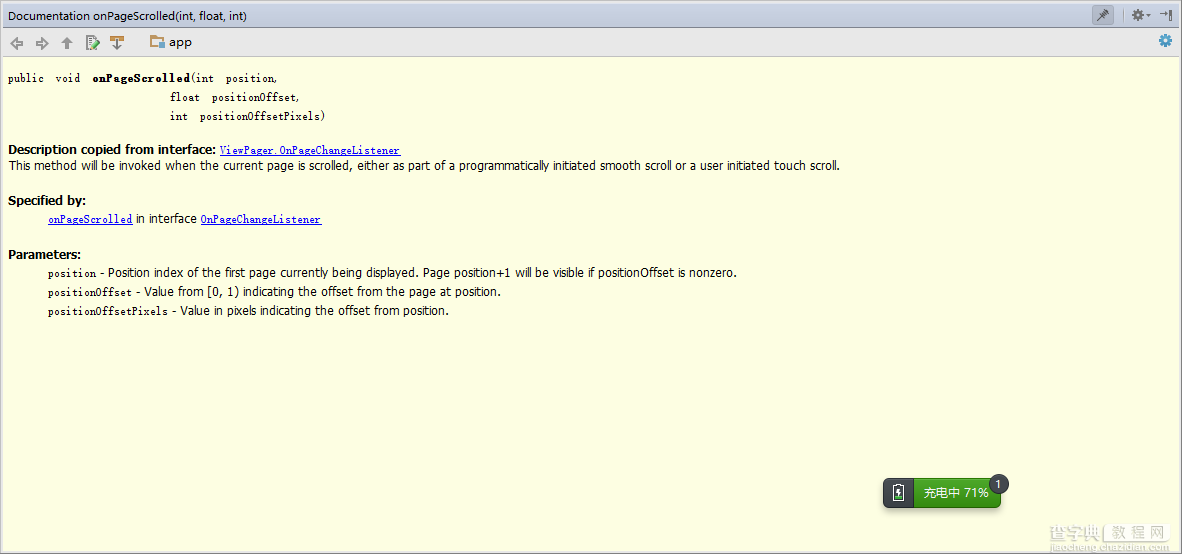
,
其中,第一个参数position表示滑动到了第几页,比如说,若从第0页滑动至第一页,那么position将一直为0,直到松手以后,滑动至第一页,position将变为1,第二个参数positionOffset表示滑动的百分比,取值范围是0-1,最后一个参数positionOffsetPixels表示滑动的像素数。
下面是从0—>1页面时打印的log,如下所示:
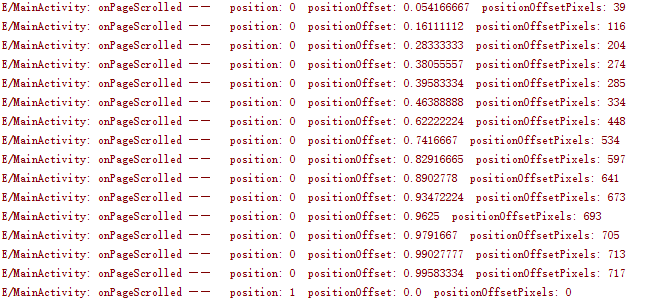
从1—->2页面时打印的log:
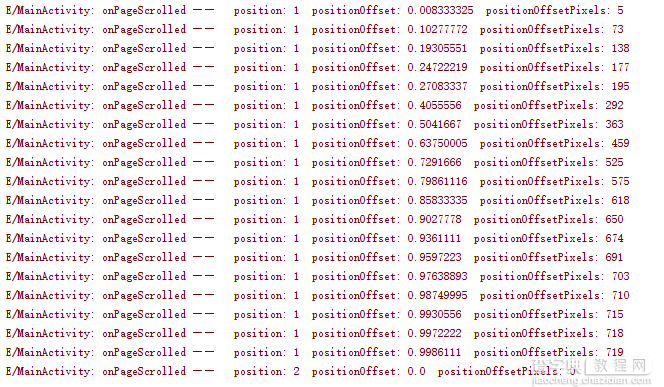
从2—->1页面时打印的log:
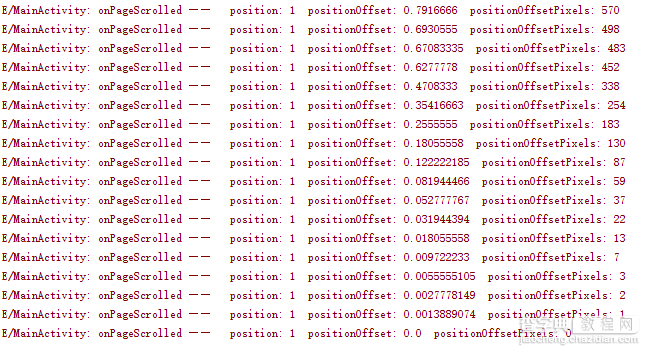
最后,可以根据(position+positionOffset)*1/3,来设置该Indicator的marginLeft。
首先,应为Indicator设置宽度,其宽度应为屏幕宽度的1/3:
WindowManager manager = getWindow().getWindowManager(); Display display = manager.getDefaultDisplay(); DisplayMetrics outMetrics = new DisplayMetrics(); display.getMetrics(outMetrics); mScreenOneThird = outMetrics.widthPixels / 3;
其中int型参数mScreenOneThird 的单位是像素px。
设置到Indicator上:
LinearLayout.LayoutParams lp = (LinearLayout.LayoutParams) iv_tab_line.getLayoutParams(); lp.width = mScreenOneThird; iv_tab_line.setLayoutParams(lp);
最终在onPageScrolled方法中动态改变Indicator的marginLeft属性:
@Override public void onPageScrolled(int position, float positionOffset, int positionOffsetPixels) { LinearLayout.LayoutParams lp = (LinearLayout.LayoutParams) iv_tab_line.getLayoutParams(); lp.leftMargin = (int) ((positionOffset * mScreenOneThird) + (mScreenOneThird * position)); iv_tab_line.setLayoutParams(lp);
可实现最终效果。
以上就是本文的全部内容,希望对大家的学习有所帮助,也希望大家多多支持查字典教程网。


